Преглед садржаја
Ваш брз одговор:
Да бисте сакрили некога без блокирања, обришите његове разговоре из свог фида и уклоните га са листе пријатеља.
Не можете сакрити конверзацију са неким на Снапцхат-у директно, али променом подешавања ћаскања у Након прегледа и блокирања особе, можете да је сакријете.
Отворите свој профил, идите у одељак за ћаскање, додирните и држите било ког од пријатеља ћаскање и из Подешавања ћаскања промените га у После гледања. Постоје и неки кораци за тајно гледање ћаскања.
Да бисте блокирали особу, отворите профил свог пријатеља, додирните Три тачке и у одељку Управљање пријатељством, блокирајте га. Касније можете да га деблокирате и поново ћаскате са њим.
Да бисте опозвали скривање разговора, сачувајте поруке које су послали и деблокирајте и почните да ћаскате са њим ако сте га блокирали.
Постоје неки кораци које можете пратите да бисте видели тајна ћаскања на Снапцхат-у.
Како сакрити ћаскање на Снапцхат-у:
Пратите следеће методе да бисте то урадили:
1. Подесите за брисање након прегледа
Ако подесите Снапцхат подешавања ћаскања са својим пријатељем Након прегледа, све поруке које сте послали и које су послали биће избрисане из ћаскања (ако нисте сачували ћаскање).
То је такође добар начин да сакријете разговоре са пријатељима. Сада да укључите опцију После гледања:
🔴 Кораци које треба пратити:
Корак 1: Отворите Снапцхат апликацију, пријавите се на свој рачун, иуђите на почетни екран Снапцхата.
Корак 2: Затим кликните на своју слику профила и идите на свој профил, а затим померите страницу надоле и идите на одељак „Моји пријатељи“.


Корак 3: Затим додирните било које од имена својих пријатеља и бићете преусмерени на одељак за ћаскање или можете да превучете десно на својој Снапцхат почетној страници екран. У овом случају ћете такође бити преусмерени на екран ћаскања.
Такође видети: Како спојити два Инстаграм налога
4. корак: Сада можете видети опцију „Након гледања“ на појединачном екрану за ћаскање. Морате да је омогућите, па кликните на опцију (ако ћете први пут да ћаскате са особом).
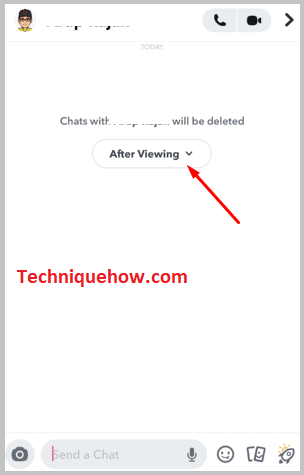
Ако већ разговарате са особом, отворите њено ћаскање, додирните име њеног профила и изаберите Три тачке. Затим тапните на „Избриши ћаскања…“ и поставите га као „Након прегледа“.
2. Блокирање особе
Да бисте сакрили разговор са неким на Снапцхату, блокирање је такође добра опција. Ако блокирате особу, она ће одмах бити уклоњена са ваше листе за ћаскање и листе мојих пријатеља. Дакле, они ће бити скривени са листе. Касније можете да га деблокирате, додате као пријатеља и поново почнете да ћаскате. Сада да урадите прву ствар значи да блокирате особу:
🔴 Кораци које треба пратити:
Корак 1: Покрените апликацију, унесите своју акредитиве, пријавите се на свој Снапцхат налог и уђите на Снапцхат почетни екран.
2. корак: Тапните на свој профилаватар из горњег левог угла и идите на одељак Моји пријатељи.


Корак 3: Изаберите и додирните име пријатеља кога желите да блокирате и отворите његово ћаскање.

Корак 4: Сада додирните његово име, унесите његов профил, изаберите опцију Три тачке у горњем десном углу и изаберите Управљај пријатељством.
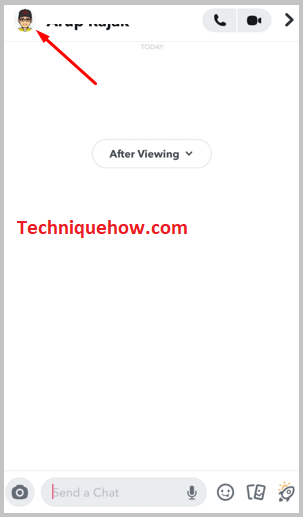
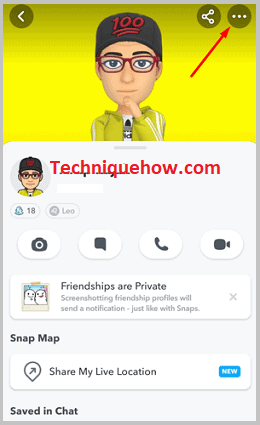
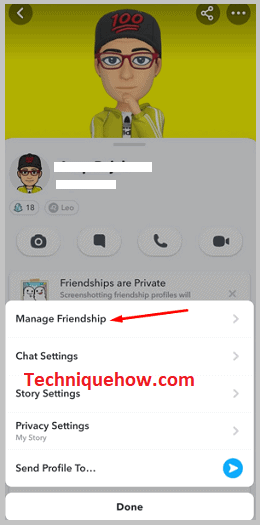
Корак 5: Затим додирните Блокирај и поново додирните Блокирај да бисте то потврдили.
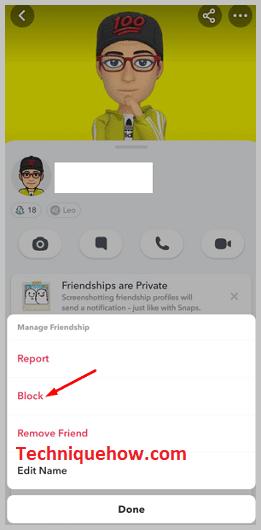
( Из Моји пријатељи одељак, ако задржите њихово име, добићете и опцију Манаге Фриендсхип. )
3. Снапцхат Сакривач ћаскања
САКРИЈ ЋАТ Сачекајте, ради…🏷 Сада да деблокирате особу:
🔴 Кораци које треба пратити:
Корак 1: Отворите своју страницу профила и додирните икону Подешавања у горњем десном углу.
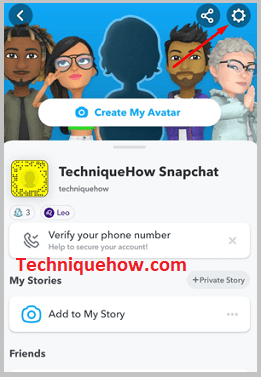
Корак 2: Овде идите на дно странице и тамо можете видети опцију Блокирано.
Такође видети: Проналажење бројева без текста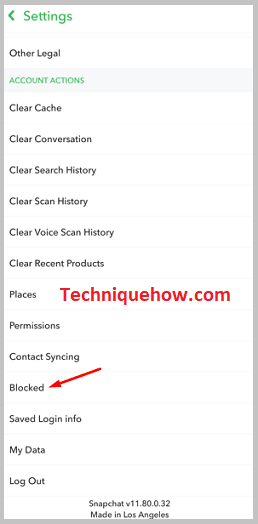
Корак 3 : Отворите одељак и додирните икону '×' поред имена особе да бисте је деблокирали.
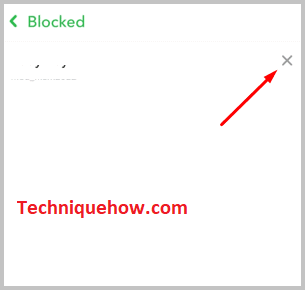
4. корак: Сада потражите његово име на Снапцхату, додајте га као пријатеља и можете поново да почнете да ћаскате.
Често постављана питања Питања:
1. Како открити разговор на Снапцхату?
Да бисте открили конверзацију на Снапцхату, ако блокирате особу да сакријете конверзацију, а затим је одблокирате, додате је као пријатеља и поново почнете да ћаскате, а ако подесите подешавања ћаскања на 'Након гледања', онда га променидо „24 сата након прегледа“ и сачувајте ћаскања која су послали на овај начин, можете открити разговор са неким.
2. Како сакрити некога на Снапцхату без блокирања?
Да бисте сакрили некога на Снапцхату, а да га не блокирате, можете да урадите две ствари: уклоните пријатеља са листе за ћаскање и уклоните га са листе пријатеља.
Да бисте га уклонили са листе за ћаскање, отворите одељак за ћаскање на Снапцхату и ћаскању ове особе, додирните његов профил, додирните Три тачке и изаберите Подешавања ћаскања, а затим додирните опцију „Обриши из фида ћаскања“. Да бисте га уклонили са листе пријатеља, идите у одељак Моји пријатељи и додирните и држите име особе, а из одељка Управљање пријатељством изаберите „Уклони пријатеља“.
3. Како архивирати некога на Снапцхату?
Снапцхат нема опцију Архивирај на свом серверу, тако да не можете директно архивирати пријатеља на Снапцхату. Али користећи неки трик, можете то да урадите, јер корисник не може да добије никакво обавештење или не може да види ниједну причу особе која се налази на листи архиве.
Дакле, оно што можете да урадите је да одете на свој Профил у горњем левом углу, а затим изаберете Моји пријатељи. Након отварања овог одељка, тамо можете видети листу својих пријатеља. Сада идентификујте особу коју желите да архивирате, додирните и држите име њеног профила и појавиће се искачући прозор:
- Тапните на Подешавања приче, нека обавештења о причама буду искључена и укључите искључен звук Опција приче. Последа нећете моћи даље да видите његову причу.
- Такође, тапните на Подешавања ћаскања у искачућим опцијама и изаберите Обриши из Феед-а ћаскања. То ће избрисати име те особе са ваше листе за ћаскање.
Користећи ова два трика, можете архивирати ову особу са Снапцхата.
